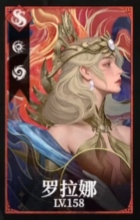地下城堡4罗拉娜怎么解锁
时间:2025-09-20 | 作者: | 阅读:236地下城堡4罗拉娜怎么解锁?肯定有很多同学还不清楚地下城堡4平民玩家怎么获取罗拉娜,下面让心愿游戏小编为您解答这个问题,希望能帮助到你。
第一个前置剧情为天光林地,是游戏主线的第四章,第二个前置剧情是在幻境阿克尤姆,玩家需要击败这里的最终首领,祖格莫伊的伴娘,完成这两个前置剧情以后才可以触发后续的相关事件。目前想要解锁罗拉娜一共有三种方式,第一种方式是游戏中的炼阵兑换,这种获取方式一直都在游戏当中常驻,玩家需要通过炼阵第四层,在击败最终boss以后,它会掉落一个幻灵宝箱,小伙伴们只需要消耗80个贤者之石就可以兑换罗拉娜了。有关贤者之石的获取方式有很多,大家可以通过日常的任务,以及分解sr级别的卡片来获取。
第二种获取方式便是唤灵之点抽卡,在高级唤灵池当中,有0.6%的概率能够抽出SSR的级别的卡,罗拉娜也在其中包括,该模式90抽保底,所以小伙伴们只需要每天登录游戏完成任务,总有一天能够获得罗拉娜。
最后一种获得罗拉娜的方式便是游戏当中的限时活动了,活动的名称叫做罗拉娜的馈赠,这种方式不需要任何前置的剧情,玩家只需要累计登录4天,并且连续4天将该游戏分享给自己的好友,就可以领取罗拉娜了。这种方式每个账号仅限一次,并且不需要玩家氪金,对于平民玩家来说称得上是非常友好了。不过目前该限时活动已经结束,后续还会复出,如果大家想要获取罗拉娜可以多多关注豌豆荚APP,了解游戏的最新相关信息。
来源:https://www.wandoujia.com/apps/8399166/9881008250747674907.html
免责声明:文中图文均来自网络,如有侵权请联系删除,心愿游戏发布此文仅为传递信息,不代表心愿游戏认同其观点或证实其描述。
相关文章
更多-
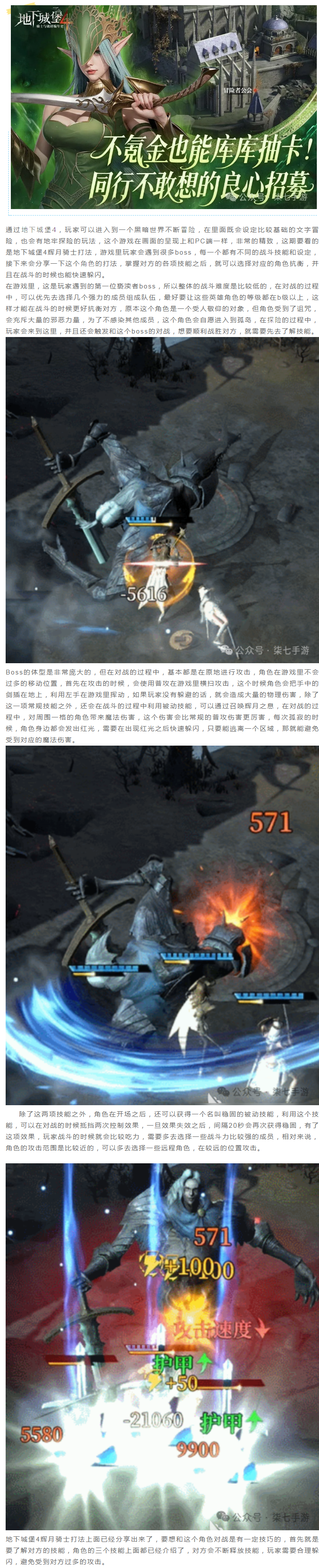
- 【攻略分享】辉月骑士打法
- 时间:2025-12-21
-

- 《地下城堡4:骑士与破碎编年史》探索地图乐趣玩法
- 时间:2025-12-17
-
- 地下城堡4骑士与破碎编年史避世花园玩法攻略
- 时间:2025-12-14
-
- 地下城堡4冰女怎么介绍
- 时间:2025-12-12
-
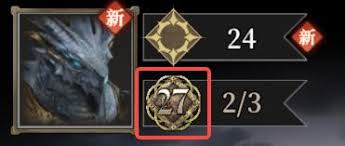
- 地下城堡4怎么解雇英雄-地下城堡4怎样解雇英雄
- 时间:2025-12-03
-
- 地下城堡4最强阵容怎么搭配
- 时间:2025-12-02
-
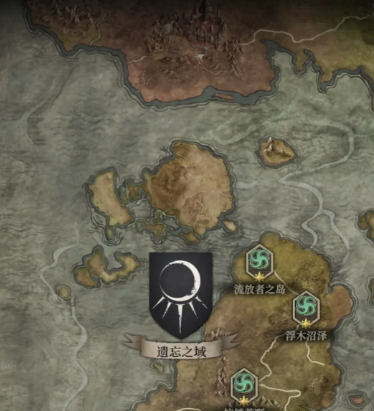
- 地下城堡4流浪商人在什么地方
- 时间:2025-11-29
-
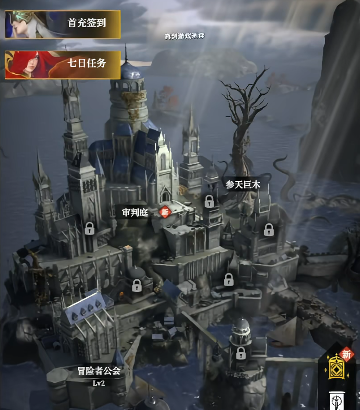
- 地下城堡4秘宝升级顺序推荐
- 时间:2025-11-28
精选合集
更多大家都在玩
大家都在看
更多-

- 三国天下归心交易玩法介绍
- 时间:2025-12-29
-
- 如同巨大高速风扇 俄罗斯计划打造人造重力旋转空间站
- 时间:2025-12-29
-

- 伤感网名往事归零男生(精选100个)
- 时间:2025-12-29
-

- 魔法工艺手游怎么下载
- 时间:2025-12-29
-

- DNF2026女鬼剑士徽章属性选择
- 时间:2025-12-29
-

- DNF2026女格斗家徽章属性选择
- 时间:2025-12-29
-

- 微信4字高端网名男生(精选100个)
- 时间:2025-12-29
-

- 古今2风起蓬莱下载地址一览
- 时间:2025-12-29